- • Exigences pour les appareils contrôlés
- • Tableaux de bord, zones, catégories
- • Thermostat simple avec hystérésis
- • Gestion simple du chauffage à l'aide du programme hebdomadaire et du commutateur de présence
- • Limitation de puissance
- • Notification sur haute température (DEPRECATED)
- • Configuration du contrôle de l'hystérésis via l'équation Smart Rule
- • Régulation de température PID
- • PID Cascade
- • Régulation de la cascade de chaudières
- • Régulation équithermique
- • Contrôle du chauffage en tarif d'électricité élevé via entrée d'indicateur de tarif de gestion de la charge
- • Modes de chauffage et de refroidissement
- • Modification de plusieurs appareils
- • Intégrer plusieurs unités de contrôle Core
- • Valeurs sûres
- • Comment combiner deux horaires quotidiens en une seule journée
- • Relier les appareils entre eux
- • Journal de l'appareil
- • Utilisation de valeurs statistiques dans Smart Rules
- • Commande de pompe de circulation d'eau chaude
- • Exporter des données de TapHome vers une feuille de calcul Google à l'aide d'Integromat
- • Exporter les descriptions d'appareils
- • Smart Rules - Présentation générale
- • Smart Rules - Actions
- • Smart Rules - Actions de commutation multi-valeurs
- • Smart Rules - Priorité
- • Smart Rules - Conditions limitatives
- • Alarme
- • Commande des stores avec un seul bouton-poussoir
- • Contrôlez le store avec le bouton poussoir haut et bas
- • Équation, Script
- • 2023
- • 2022.2
- • 2022.1
- • 2021.3
- • 2021.2
- • 2021.1
- • 2020.1
- • 2019.1
- • 2018.1
- • 2017.1 - Automatisation des stores - Mise à jour du contrôle d'angle
- • 2017.1 - Automatisation des stores - Profondeur des rayons du soleil
- • 2017.1 - Graphiques mis à jour
- • 2017.1 - Core mise à jour depuis l'application
- • 2017.1 - Double clic et triple clic
- • 2017.1 - Exposez les appareils
- • 2017.1 - Commutateur à valeurs multiples
- • 2017.1 - Autorisations
- • 2017.1 - Remplacer l'action du module
- • 2017.1 - Réglez sur le mode automatique - "Événement boutons poussoirs" Smart Rule
- • 2017.1 - Horaire quotidien Smart Rule
- • Journal des modifications du firmware
- • Transition of MAC address handling
- Documentation
- La configuration initiale
- Connectez-vous à Core , configurez un nouvel emplacement, ajoutez des modules, mettez à jour
Connectez-vous à Core , configurez un nouvel emplacement, ajoutez des modules, mettez à jour
Avant votre première installation
Installez l'application gratuite " TapHome Official ". L'application est disponible pour Windows 11 (pour la version logicielle 2019.1 et supérieure), Android et iOS.
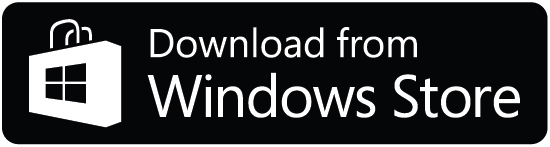
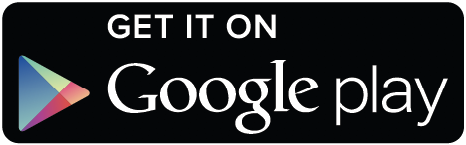
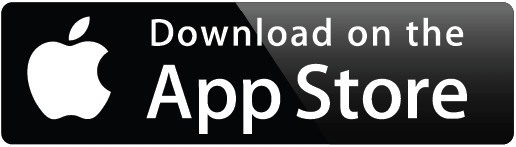
Il n'y a qu'une seule application pour les installateurs et les utilisateurs. Il est possible de limiter les droits d'accès pour des groupes d'utilisateurs.
Vous pouvez choisir entre la version stable TapHome Official ou la version bêta avec les dernières fonctionnalités TapHome Next . Les deux applications peuvent être installées et utilisées simultanément.
TapHome OfficialVersion stable pour les clients (recommandé) | TapHome NextVersion bêta avec mises à jour fréquentes |
|---|
Compte
Lancez l'application et créez un compte TapHome (email/mot de passe). Toutes vos installations futures seront automatiquement liées à ce compte.
Configuration d'une nouvelle unité de contrôle
Connectez Core aide d'un câble LAN au routeur Wi-Fi avec Internet. Connectez votre téléphone, tablette ou ordinateur portable au même réseau wifi.
- Si vous n'avez pas encore d'emplacement attribué à votre compte, l'option Ajouter un emplacement apparaîtra. Confirme-le.
- Dans la liste des emplacements, sélectionnez le lecteur marqué comme < Nouvel emplacement > .
- Nommez l'emplacement afin de pouvoir l'identifier facilement parmi d'autres installations ultérieurement. Ensuite, entrez le code d'accès (jeton d'accès) - code à 16 chiffres sur l'autocollant sur l'unité de contrôle.
- Vous avez configuré avec succès l'unité de contrôle et vous avez obtenu les accès Service, Admin et Utilisateur.
- La dernière étape consiste à mettre à jour l'unité de contrôle. Ne déconnectez pas l'appareil pendant la mise à jour (3-5 minutes).
Ajouter des modules
Connectez tous les modules à Core . Choisissez Paramètres → Matériel → TapHome Bus → Trouver de nouveaux appareils . Les modules connectés à Core s'afficheront.
Accès à distance
N'oubliez pas d'ajouter votre compte TapHome à votre liste d'utilisateurs afin de pouvoir accéder à l'installation à distance (en dehors de votre réseau local). Si vous souhaitez obtenir notre aide à distance, ajoutez l'utilisateur support@taphome.com.
LAN / Remote access
Ak sa riadiaca jednotka nachádza v rovnakej sieti ako vaša TapHome aplikácia, pripojenie je vždy lokálne - bez potreby internetu.
Indikácia lokálneho alebo vzdialeného pripojenia je zobrazená
v menu vľavo hore
v Nastavenia → My location → Connected users
v Nastavenia → All users
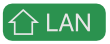
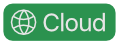
V zozname lokácií sú použité ikony:
 | Nová lokácia |
Lokácia je prístupná cez LAN alebo na diaľku | |
 | Lokácia je prístupná cez LAN, a nie je prístupná na diaľku |
 | Lokácia nie je prístupná ani cez LAN, ani na diaľku |